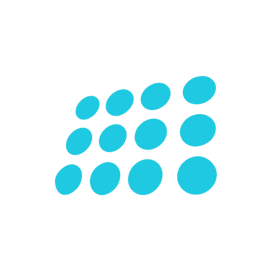nopCommerce Software de carrinho de compras
Solução gratuita de carrinho de compras com base nas tecnologias da Microsoft
Crie rapidamente a loja e dimensione sua empresa com um dos softwares de carrinho de compras de código aberto mais populares, construídos com a Microsoft Technologies.
Visão geral
NopCommerce é o melhor Solução gratuita de carrinho de compras com base nas tecnologias da Microsoft. É um código de compras de código aberto ASP.NET. Possui impressionantes recursos incorporados e adequados para empresas pequenas, médias e de nível empresarial. O NopCommerce é uma plataforma de comércio eletrônico segura, estável e extensível. Este software de comércio eletrônico gratuito suporta recursos de várias lojas e multi-fornecedores. A funcionalidade de várias lojas ajuda os comerciantes a executar várias lojas a partir de instalação única. Isso significa que os comerciantes podem configurar mais de uma loja e gerenciar operações a partir da interface de administração única. Ele também suporta funcionalidade de vários fornecedores que permite que as empresas vendam sem ter inventário. Neste modelo, o produto é atribuído ao fornecedor e, em seguida, o fornecedor é responsável por enviar o produto ao cliente em nome do comerciante. NopCommerce Cart de comércio eletrônico é enviado com versão fora da caixa para dispositivos móveis. É absolutamente gratuito e os comerciantes não precisam instalar nenhum módulo extra. Atualmente, uma loja móvel é importante para os negócios on -line, porque os usuários móveis estão aumentando rapidamente. O marketing é o componente essencial dos negócios on -line e esta Solução de carrinho de compras gratuita fornece número de recursos para ele. Alguns dos principais recursos são, como sistema de pontos de recompensa, desconto e cupons, produtos relacionados, cartões -presente e muito mais. No entanto, o proprietário da loja pode encontrar muitas outras ferramentas de marketing no Marketplace e usá -las. Ele também permite que os comerciantes se integrem aos feeds populares de produtos, como Google Shopping e PriceGrabber. Portanto, os clientes podem executar facilmente comparações de produtos.
Requisitos de sistema
O NopCommerce é o software de carrinho de compras de código aberto baseado em ASP.NET. Requer o seguinte software.
- Windows (Windows 7 Sp1 ou acima, Windows Server 2012 R2 ou acima)
- Linux (Red Hat 6 / Centos 7 ou superior, Fedora 30 ou superior, Ubuntu 18.04 ou superior)
- MacOS (Mac OS X 10.13 ou acima)
- Servidor de banco de dados (MS SQL Server 2012 ou acima, MySQL 5.7 ou superior)
- Web Server (Internet Information Service (IIS) 7.0 ou superior, nginx)
Características
O NopCommerce está totalmente repleto de recursos modernos do software de carrinho de compras. Alguns dos principais recursos estão listados abaixo:
- Comércio movel
- multi-lojas
- Multi-fornecedor
- Gestão de produtos
- Otimização do mecanismo de pesquisa (SEO)
- Confira
- Marketing
- Métodos de Pagamento
- Vários métodos de envio
- Cálculos de impostos
- Apoiar o atendimento ao cliente
- Segurança e conformidade
Instalação
Instalando no Windows
Primeiro, você precisa baixá-lo em https://www.nopcommerce.com/download-nopcommerce Após o download, os arquivos uplodad em seu servidor da Web usando o software FTP. Crie um banco de dados para o seu projeto NopCommerce. Abra o navegador e visite seu site, ele será redirecionado para o Assistente de Instalação. Preencha os detalhes da informação da loja e do banco de dados. Clique no botão Instalar para iniciar o processo de instalação. A página inicial do projeto será exibida assim que a instalação estiver concluída.
Instalando no Linux
Execute o comando abaixo para registrar o Microsoft Key e Feed.
wget https://packages.microsoft.com/config/ubuntu/20.04/packages-microsoft-prod.deb -O packages-microsoft-prod.deb
sudo dpkg -i packages-microsoft-prod.deb
Instale o tempo de execução do .NET Core.
sudo apt-get install apt-transport-https aspnetcore-runtime-3.1
Instale o servidor da web nginx.
sudo apt-get install nginx
Instale o servidor MySQL.
sudo apt-get install mysql-server
Instalação segura do MySQL.
sudo mysql_secure_installation
Configure o nginx como um proxy reverso para encaminhar solicitações para o seu aplicativo ASP.NET Core. Abra o arquivo de configuração padrão nginx com o comando abaixo.
sudo nano /etc/nginx/sites-available/default
Substitua o conteúdo pelo seguinte e salve -o.
# Default server configuration
#
server {
listen 80 default_server;
listen [::]:80 default_server;
server_name nopCommerce-430.com;
location / {
proxy_pass http://localhost:5000;
proxy_http_version 1.1;
proxy_set_header Upgrade $http_upgrade;
proxy_set_header Connection keep-alive;
proxy_set_header Host $host;
proxy_cache_bypass $http_upgrade;
proxy_set_header X-Forwarded-For $proxy_add_x_forwarded_for;
proxy_set_header X-Forwarded-Proto $scheme;
}
Crie um diretório para o projeto.
sudo mkdir /var/www/nopCommerce430
Vá para o diretório raiz do projeto.
cd /var/www/nopCommerce430
Faça o download do NopCommerce.
sudo wget https://github.com/nopSolutions/nopCommerce/releases/download/release-4.30/nopCommerce_4.30_NoSource_linux_x64.zip
Execute o comando para o projeto UNZIP.
sudo unzip nopCommerce_4.30_NoSource_linux_x64.zip
Crie os seguintes diretórios para executar o NOPCommerce.
sudo mkdir bin
sudo mkdir logs
Defina as permissões corretas para executar o NopCommerce.
sudo chgrp -R www-data /var/www/nopCommerce430/
sudo chown -R www-data /var/www/nopCommerce430/
Crie o serviço NopCommerce. Execute o comando abaixo para criar o arquivo de serviço.
sudo nano /etc/systemd/system/nopCommerce430.service
Copie o conteúdo abaixo e o passado no arquivo de serviço.
[Unit]
Description=Example nopCommerce app running on XUbuntu
[Service]
WorkingDirectory=/var/www/nopCommerce430
ExecStart=/usr/bin/dotnet /var/www/nopCommerce430/Nop.Web.dll
Restart=always
# Restart service after 10 seconds if the dotnet service crashes:
RestartSec=10
KillSignal=SIGINT
SyslogIdentifier=nopCommerce430-example
User=www-data
Environment=ASPNETCORE_ENVIRONMENT=Production
Environment=DOTNET_PRINT_TELEMETRY_MESSAGE=false
[Install]
WantedBy=multi-user.target
Inicie o serviço NopCommerce.
sudo systemctl start nopCommerce430.service
Reinicie o Nginx Web Server para carregar novas configurações.
sudo systemctl restart nginx
Abra o navegador e visite seu site, ele será redirecionado para o Assistente de Instalação. Preencha os detalhes da informação da loja e do banco de dados. Clique no botão Instalar para iniciar o processo de instalação. A página inicial do projeto será exibida assim que a instalação estiver concluída.